Bemærk
Adgang til denne side kræver godkendelse. Du kan prøve at logge på eller ændre mapper.
Adgang til denne side kræver godkendelse. Du kan prøve at ændre mapper.
Du kan købe kapacitetstilføjelsesprogramper til forskellige produkter til virksomhedsprogrammer. I følgende indhold beskrives processen for tildeling af tilføjelsesprogrammer, hvor det er relevant. Tilføjelsesprogrammer til Microsoft Dataverse-lagerkapacitet kræver ikke allokering på miljøniveau, fordi alle tilføjelsesprogrammer til lagringskapacitet på lejerniveau tilfalder lagerrettigheder. Du kan finde flere oplysninger i lager i en ældre model eller et nyt modellager.
Der er tre trin i brugen af kapacitetstilføjelser:
- Køb: Du køber ekstra kapacitet. Du kan finde oplysninger om køb i Vejledning om licenser til Power Apps og Power Automate.
- Allokere: Tildel de købte tilføjelsesprogrammer til et miljø.
- Forbrug: Når de er allokeret, skal du forbruge kapacitetstilføjelsesprogrammerne.
Tip
Overvej at købe Power Apps pr. app-planer, som giver de enkelte brugere mulighed for at køre ét program eller én portal. Se Om Power Apps pr. app-planer.
Se kapacitetstilføjelser i Power Platform Administration
Hvis din organisation køber kapacitetstilføjelsesprogramper, vises fanen Tilføjelsesprogrammer på siden Kapacitet i Power Platform Administration.
- Log på Power Platform Administration.
- Vælg Licenser i navigationsruden.
- I ruden Licenser skal du vælge Kapacitetstilføjelsesprogrammer.
- På siden Kapacitet skal du vælge fanen Tilføjelsesprogrammer .
Fanen Tilføjelsesprogrammer viser oversigtsoplysninger om de kapacitetstilføjelsesprogrammer, som din organisation har.
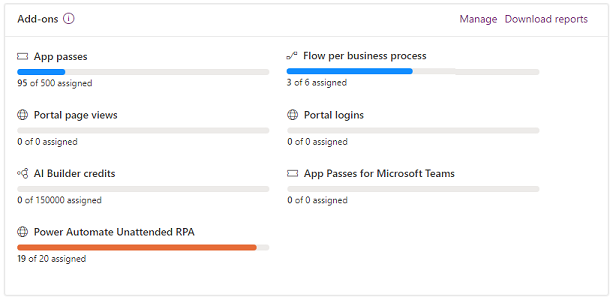
Hver kapacitet har en forbrugsmåler, der viser, hvor mange enheder du har tildelt sammenlignet med den tilgængelige kapacitet. Kapaciteter måles på forskellige måder afhængigt af produktet. App-pas tildeles f.eks. individuelt, mens kapaciteten af AI Builder måles i kreditter. Du kan finde flere oplysninger om målingen i dokumentationen til produktet.
Tildele eller ændre kapacitet i et miljø
Sådan tildeles kapacitet til et miljø:
- Log på Power Platform Administration.
- Vælg Licenser i navigationsruden.
- I ruden Licenser skal du vælge Kapacitetstilføjelsesprogrammer.
- Vælg fanen Oversigt på siden Kapacitet.
Gør et af følgende under fanen Oversigt for at åbne skærmbilledet Administrer tilføjelsesprogrammer:
- Rul ned til afsnittet Tilføjelsesprogrammer , og vælg Administrer.
- Vælg fanen Tilføjelsesprogrammer . Vælg + Tildel til et miljø på menulinjen.
- Vælg fanen Tilføjelsesprogrammer . Vælg et miljø, og vælg derefter Administrer tilføjelsesprogrammer.
Du kan også vælge Hent rapporter for at hente brugsrapporter for forskellige kapaciteter.
På panelet Administrer tilføjelsesprogrammer skal du vælge det miljø, hvor du vil tilføje kapacitet, i rullemenuen Miljø og derefter tildele fra din tilgængelige kapacitet. Følgende er nogle eksempelscenarier:
Hvis du har 10 brugere, der skal bruge én app hver, skal du tildele 10 apppas til appmiljøet.
Hvis du vil oprette fem flow i et miljø, der skal bruges til forretningsprocesforløb, skal du tildele en kapacitet på 5 for flow pr. forretningsproces.
Hvis en virksomhed opretter en portal og forventer 50.000 visninger af portalen, skal de tildele 50.000 portalsidevisninger.
Bemærk
Hvis du vil opdatere mange allokeringer af tilføjelser på tværs af miljøer på én gang, skal du se Selvstudium: Allokere tilføjelser til miljøer (forhåndsversion) for at få flere oplysninger.
Styre, hvem der kan tildele kapacitet
Som administrator kan du begrænse, hvem der kan tildele tilføjelseskapacitet til miljøer.
- Log på Power Platform Administration.
- I titellinjen skal du vælge ikonet Indstillinger .
- Vælg Power Platform-indstillinger.
- På siden Lejerindstillinger skal du vælge Tildelinger af tilføjelsesprogramkapacitet og derefter vælge Kun bestemte administratorer.
- Vælg Gem for at anvende ændringerne.
Følgende administratorer kan tildele tilføjelseskapacitet i Power Platform Administration:
- Dynamics 365-administratorer
- Power Platform-adminstratorer